返回目录:excel表格制作
Excel的快捷键有很多,但是Ctrl+E这一对绝对是最神奇的。它是一对能够“自我学习”的快捷键。不需要写函数,只要给它打个样,他就会按照你的格式,处理剩下的数据,效率绝对能够提升百倍。
◆ ◆ ◆
1、从表格中提取出生日期
如图所示,表格中有员工姓名和身份证号,需要从从身份证号中提取出生日期,并且要输入到到出生年月一列。普通的做法是用函数MID,把身份证号的第7个数字到第15个数字截取出来。
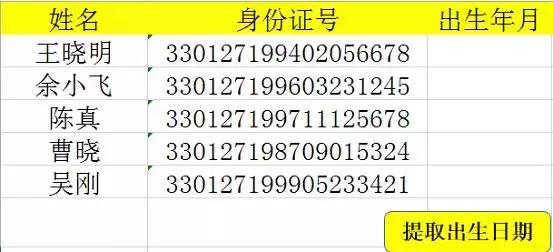
用Ctrl+E快捷键,只需要手动填好第一个人的出生年月,然后按“Ctrl+E”就能自动填充完剩下的。只需要一秒钟就能完成所有人的出生日期提取。
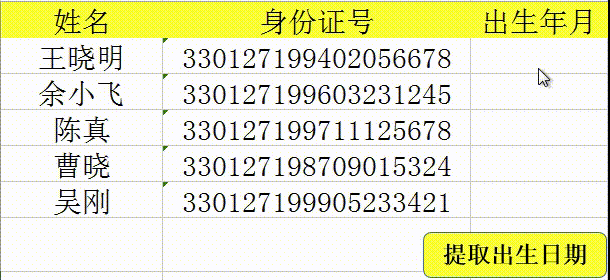
2、批量添加符号
下图表格,需要给每个书名都添加书名号,例如将乔布斯传修改为《乔布斯传》。
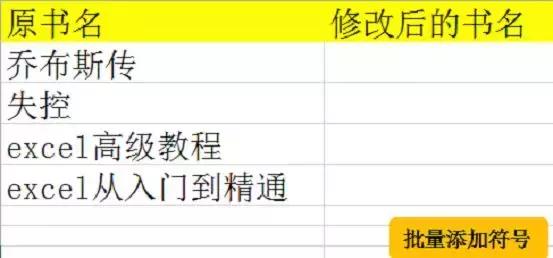
挨个添加,当然是个吃力不讨好的工作。非常容易一不小心就漏填或者错填。利用快捷键”Ctrl+E”,我们只需要手动帮第一个书名添上书名号,再按住“Ctrl+E”,就能修改好所有的书名。
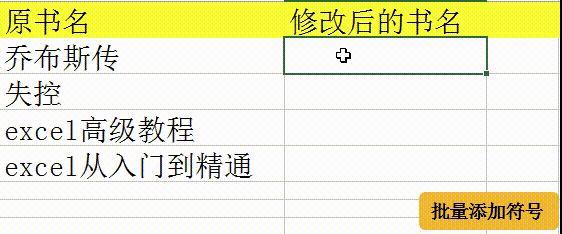
3、信息拆分
下图表格中,将第一列的信息,拆分成两列,部门和姓名。用普通的方法,excel的分列功能就能够完成,但是是过程太繁琐。
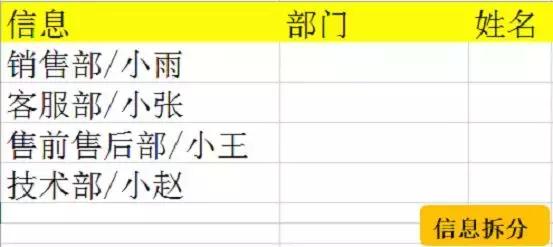
利用“Ctrl+E”,可以快速地完成信息的拆分。这个时候,必须要一列一列的自动填充。先填好部门列的第一个,然后按“Ctrl+E”,自动填充部门列;接下来填写姓名列的第一个,然后按“Ctrl+E”,自动填充姓名列。但注意“Ctrl+E”无法同时自动填充两列的。

4、单元格内容合并
“Ctrl+E”不仅能够拆分单元格信息,同时也可以反向操作,合并多个单元格内容。如下图,将第一列和第二列的信息合并,填入第三列。
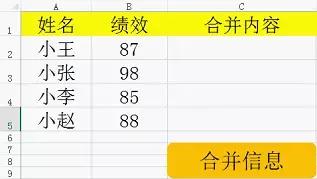
首先在第一个单元格中填入合并内容,然后按住“Ctrl+E”完成其他内容的填充。”Ctrl+E”不仅仅可以实现了两个单元格内容的拼接,还可以按照自己需要的格式,输出相关的内容。例如,单元格C2中,最终输出了“小王绩效为87”,可以插入“绩效为”三个字来衔接单元格A2和单元格B2。在实际工作中,可以按照自己的需要,输出相关的内容。
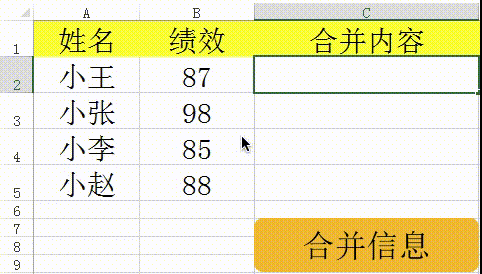
注意:
Ctrl+E快捷键,只适合Excel2013及其以上的版本,所有版本的WPS都不能使用。